近期,JDK 21正式发布,而Spring Boot 3也推出已有一段时间。作为这两大技术领域的新一代标杆,它们带来了许多令人振奋的新功能和改进。尽管已有不少博客和文章对此进行了介绍,但对于我们这些身处一线的开发人员来说,有些文章和文档可能一看就会,一写就废。因此,为了更深入地理解JDK 21和Spring Boot 3的新特性,以及加深对Java和Spring Boot生态的理解,我们决定通过编写并分享代码,来展示一个简单的项目。我们计划在之后逐步完善这个项目。本文将向您展示如何使用最新版本的Spring Boot和JDK来初始化一个简单的Spring Boot 3程序。
# 初始化项目
我们可以通过以下步骤在 https://start.spring.io/ (opens new window)上初始化您的项目:
在 "Project" 中选择 "Maven Project" 。
在 "Language" 中选择 "Java"。
在 "Spring Boot" 中选择 "3.1.5" 版本。
在 "Project Metadata" 中填写您的项目信息,例如 "Group"(项目组织)、"Artifact"(项目名)、 "Name"(项目描述)、Packaging类型及jdk版本等。
在 "Dependencies" 中添加您需要的依赖,例如 "Spring Web" 等。我们此处只选"Spring Web"。其它的我们后续手动添加。
点击 "Generate" 按钮,下载生成的项目压缩包。
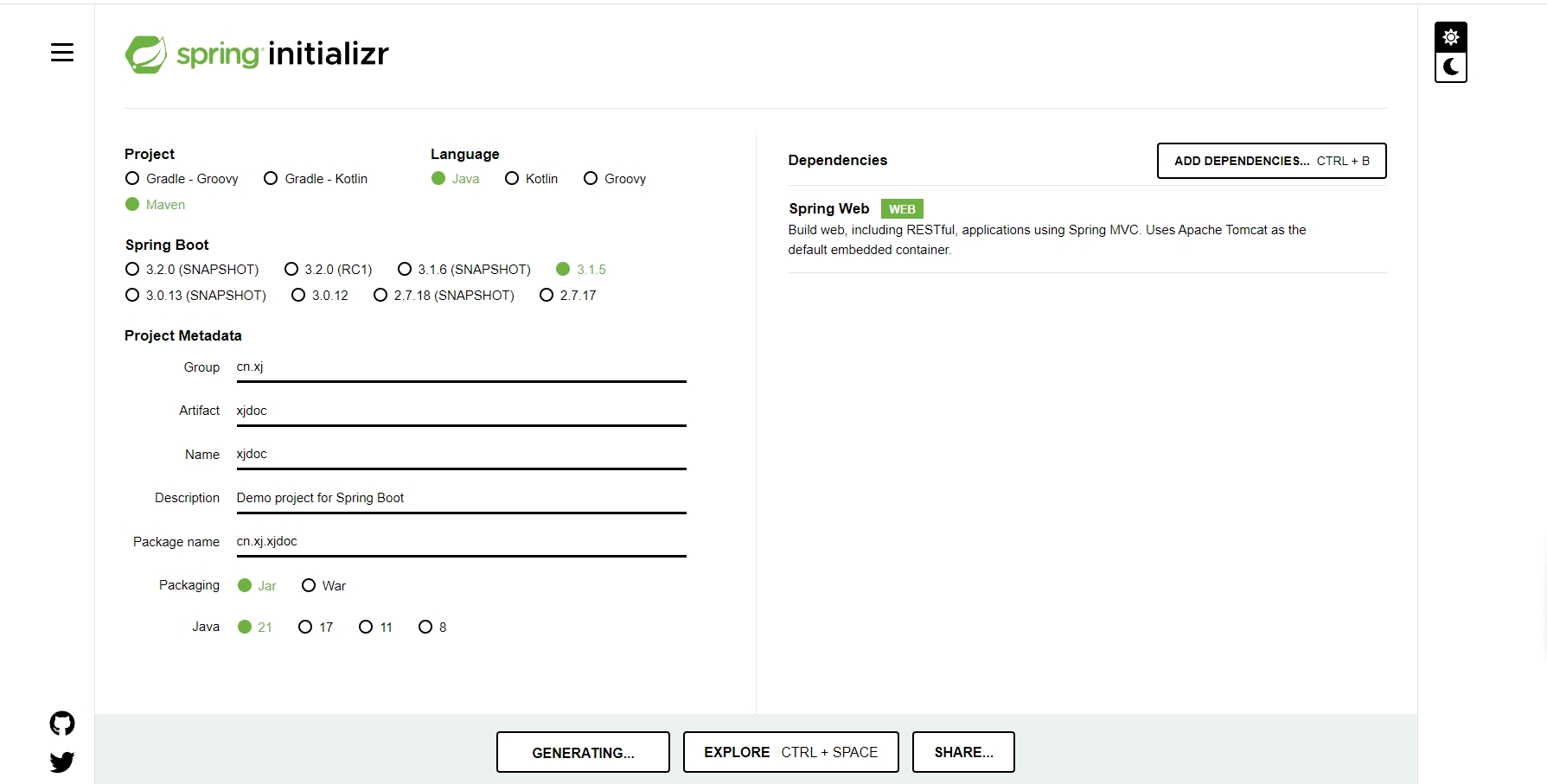
# 启动项目
我们将下载好的压缩文件解压,然后使用idea打开
- 设置jdk
首先我们需要到oracle官网去下载jdk21,然后安装成功
在idea中点击 File -> Project Structure -> Project Settings ->Project 设置jdk
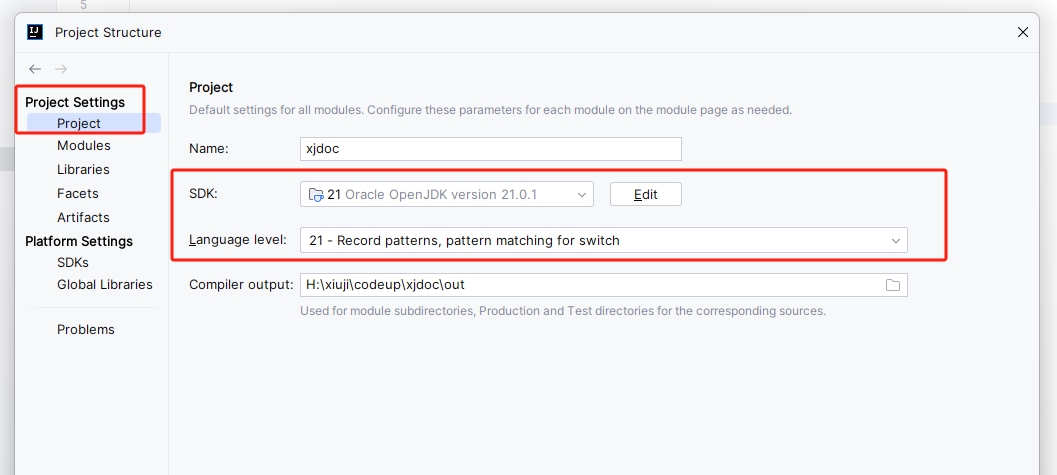
- 设置maven
在idea中点击 File ->Settings -> Build, Execution, Deployment ->Build Tools -> Maven 设置maven
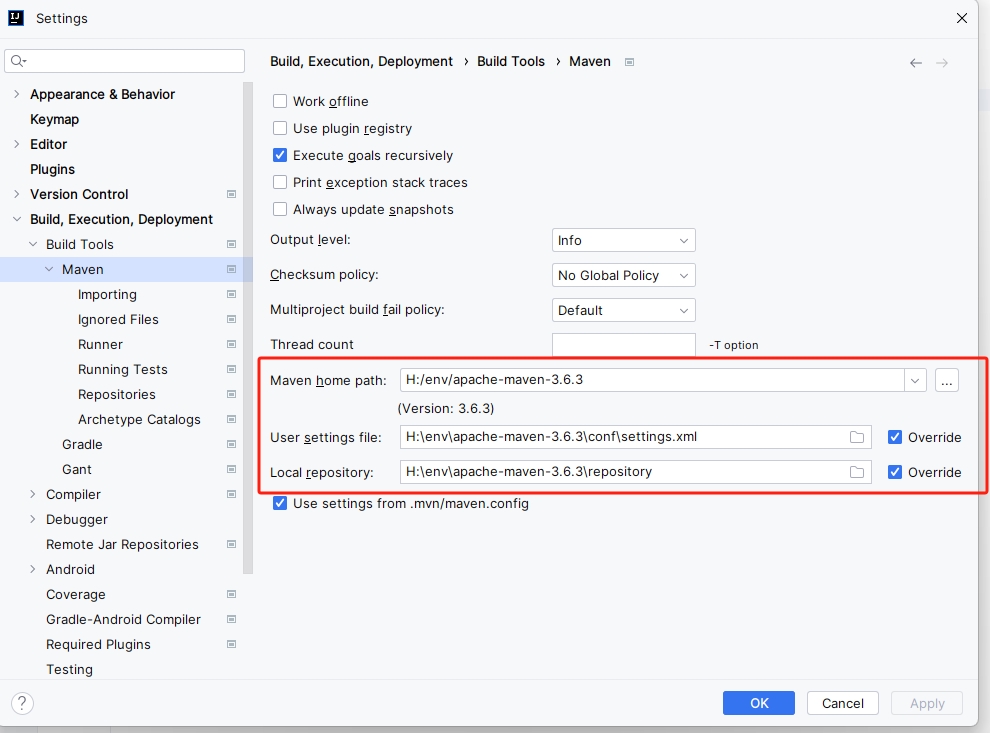
- 启动项目
我们可以看到,我们的这是个最简单的springboot的项目,只有一个入口类的main方法,点击main方法旁边的debug启动项目
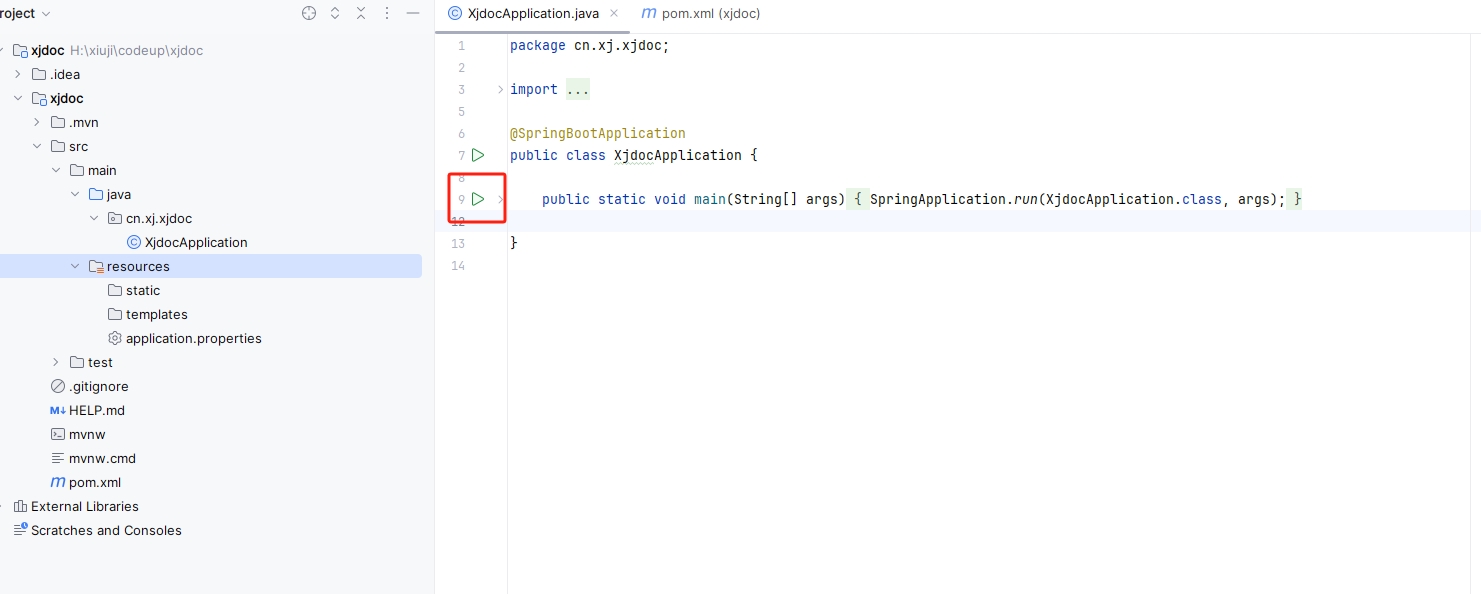
如果不出意味的话我们可以看到如下启动日志
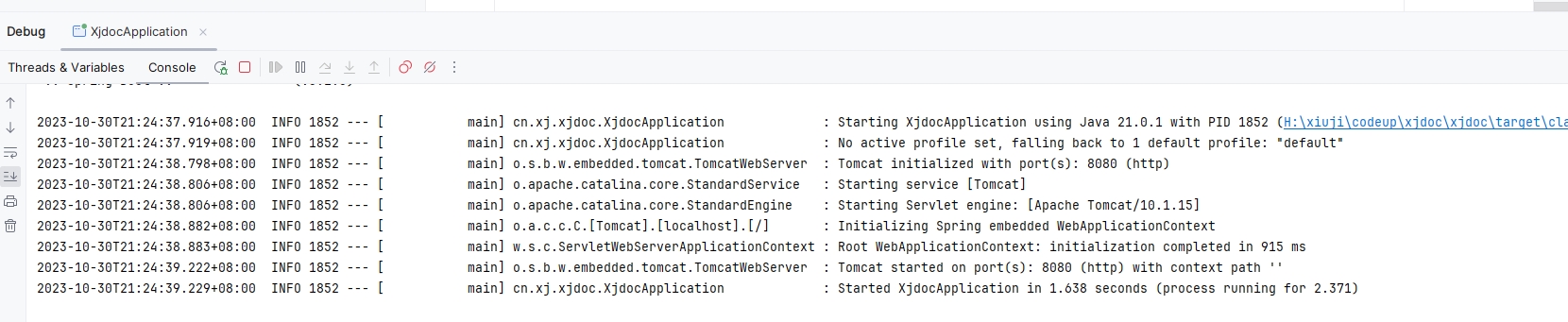
如此,我们的项目便启动成功了
# 结语
Spring Boot是一个强大而灵活的框架,为开发者提供了快速构建应用程序的便利。通过其简化的配置和开箱即用的特性,您可以更专注于应用程序的逻辑开发,而不用过多关注繁琐的配置细节。借助Spring Boot,您可以更加高效地构建各种类型的Java应用程序,助力您的软件开发之旅!
希望这篇博客文章能够帮助您更好地了解Spring Boot初始化的过程和重要性!
